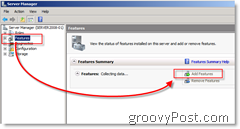آخر تحديث في

هل مللت من نفس الأغاني وتشغيلها بنفس الترتيب؟ قد ترغب في تغيير الأشياء وترتيب قوائم التشغيل الخاصة بك عشوائيًا على Spotify. إليك الطريقة.
ال خلط تتيح لك الميزة في Spotify خلط قوائم التشغيل المفضلة لديك عن طريق خلط ترتيب تشغيل الأغنية في قائمة الانتظار.
عندما تقوم بترتيب قوائم التشغيل عشوائيًا على Spotify ، فإنها تقوم بترتيب الأغاني التي يتم تشغيلها عشوائيًا. بالإضافة إلى ذلك ، يؤدي ذلك إلى إنشاء تجربة استماع جديدة في كل مرة تسترخي فيها لسماع قوائم التشغيل الخاصة بك. إذا سئمت الاستماع إلى قوائم التشغيل الخاصة بك بالترتيب المحدد لها ، فقد تكون ميزة التبديل العشوائي مفيدة.
الخبر السار هو أنه يمكنك نقل قوائم التشغيل الخاصة بك على Spotify على إصدارات سطح المكتب والجوال. هيريس كيفية القيام بذلك.
كيفية تبديل قوائم التشغيل الخاصة بك عشوائيًا على Spotify على جهاز الكمبيوتر وماك
يعد تمكين تجربة التبديل العشوائي في قوائم التشغيل الخاصة بك أمرًا سهلاً ، وتختلف عملية تمكينه بناءً على الجهاز الذي تقوم بتشغيله عليه. أولاً ، سنوضح لك كيفية ترتيب الأغاني عشوائيًا على Spotify باستخدام تطبيق سطح المكتب للكمبيوتر الشخصي وجهاز Mac.
لتبديل قوائم التشغيل عشوائيًا باستخدام إصدار سطح المكتب من Spotify:
- يطلق سبوتيفي على جهاز Mac أو الكمبيوتر الشخصي وتشغيل قائمة التشغيل المفضلة التي تقوم بإنشائها. يمكن أن يكون حتى ملف قائمة تشغيل تعاونية التي تريد تبديلها عشوائيًا على Spotify.
- أثناء تشغيل الأغنية الأولى ، انقر فوق خلط زر (سهمان ملتويان بنقطة تحتهما) في الان العب قسم في الأسفل.
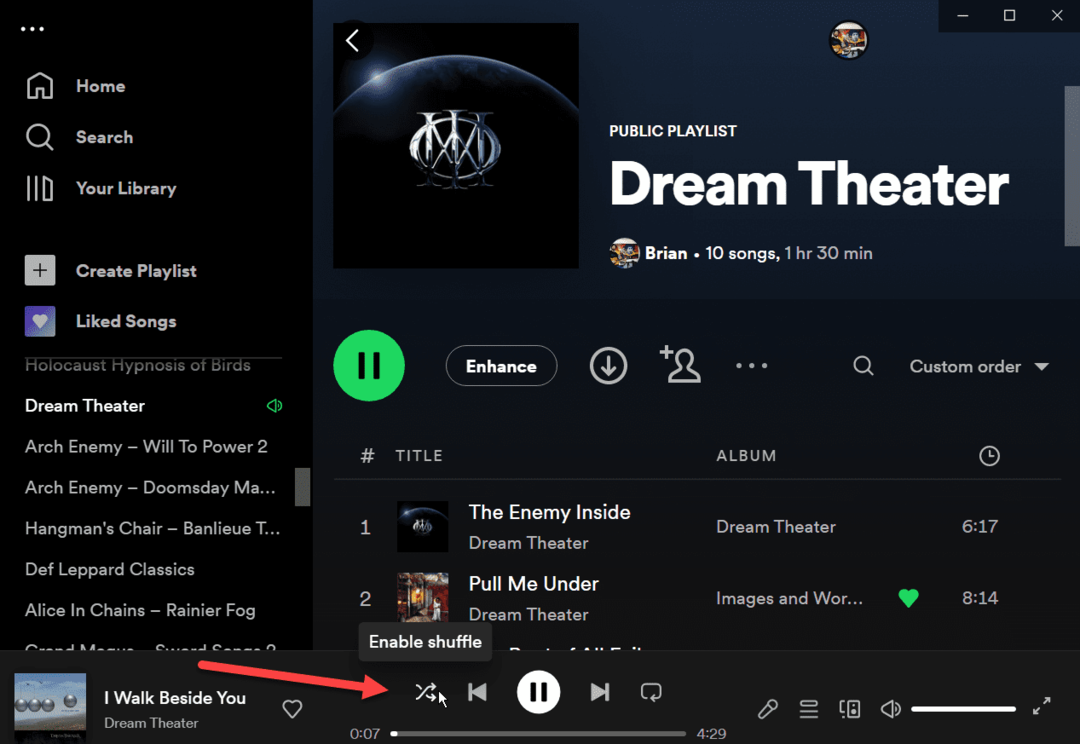
- بعد النقر فوق ملف خلط زر ، سوف يتحول أخضر، حتى تعرف أنه تم تمكين الميزة.
ملحوظة: يمكنك أيضًا استخدام اختصار لوحة المفاتيح السيطرة + S. أو Command + S على Mac لتشغيل ميزة التبديل أو إيقاف تشغيلها.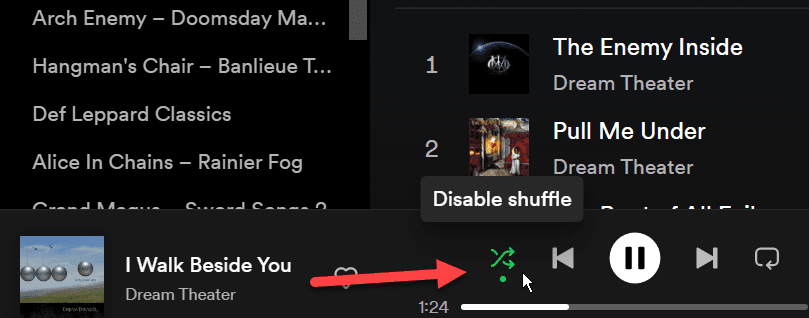
- بعد تشغيل ميزة التبديل العشوائي ، ستبدأ الأغاني في قائمة التشغيل الخاصة بك في التشغيل بترتيب غير تسلسلي ؛ بدلاً من ذلك ، سيتم تشغيل الأغاني الموجودة في قائمة التشغيل بشكل عشوائي.
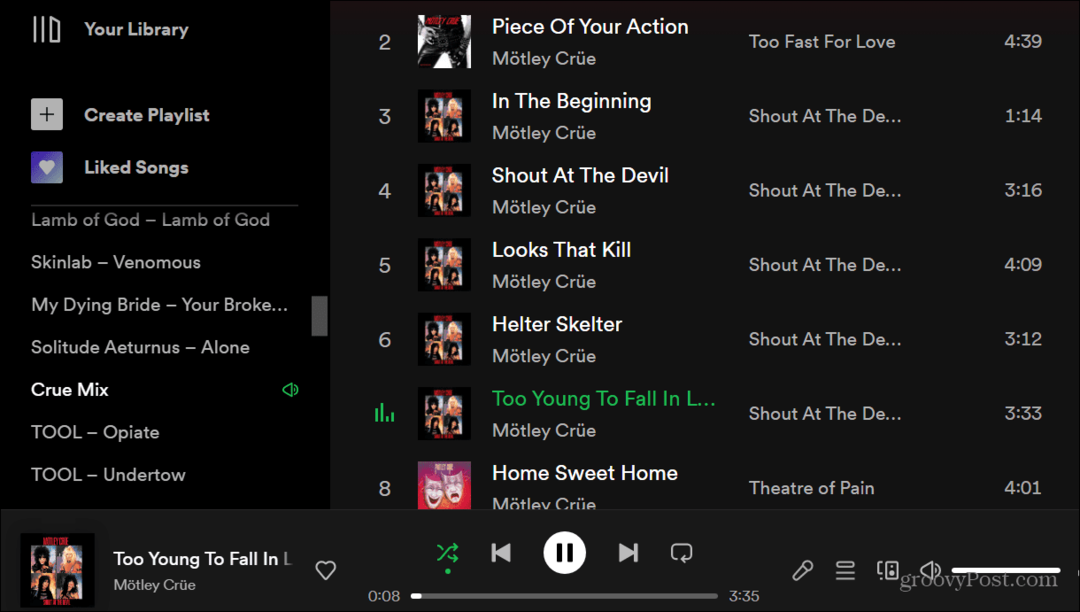
من المهم أيضًا ملاحظة أنه يمكنك استخدام اختصارات لوحة المفاتيح السيطرة + S. على Windows أو Command + S على Mac لتشغيل ميزة التبديل أو إيقاف تشغيلها.
أو ، إذا لم تكن من محارب لوحة المفاتيح ، فيمكنك النقر على رمز التبديل الأخضر لتمكين الميزة أو تعطيلها.
كيفية خلط قائمة تشغيل Spotify على Android أو iPhone
ميزة الخلط غير محجوزة لإصدار سطح المكتب من Spotify. يمكنك أيضًا تشغيله أو إيقاف تشغيله عبر تطبيق Spotify للجوال على جهاز iPhone أو Android. إنها أيضًا عملية مباشرة على الجوّال ، مثل القيام بذلك على هاتفك.
تختلف واجهة مستخدم Spotify بين Android و iPhone بشكل طفيف ، لكن الخطوات متطابقة تقريبًا.
لتبديل قوائم تشغيل Spotify على هاتفك أو جهازك اللوحي عشوائيًا:
- قم بتشغيل تطبيق Spotify على هاتفك أو جهازك اللوحي.
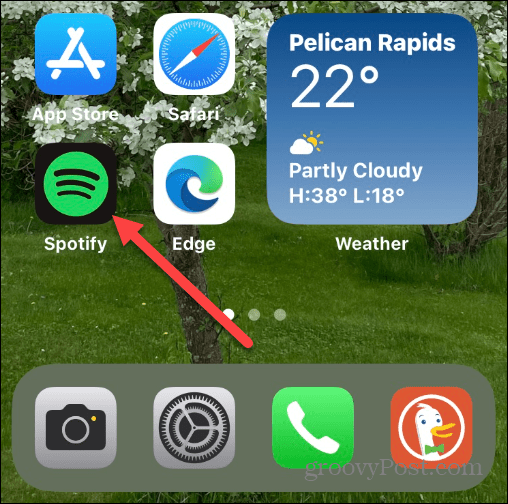
- قم بتسجيل الدخول باستخدام بيانات اعتماد حسابك إذا لم تكن قد قمت بتسجيل الدخول بالفعل.
- اضغط على مكتبتك زر واضغط على قائمة التشغيل التي تريد تبديلها عشوائيًا.
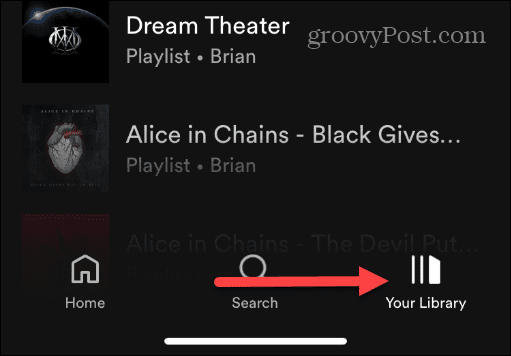
- عندما تبدأ قائمة التشغيل في تشغيل نغماتك ، اسحب لأسفل إذا لزم الأمر ، ثم انقر فوق خلط على يسار ملف يلعب زر. يبدو نفس إصدار سطح المكتب - سهمان ملتويان مع نقطة تحتهما.
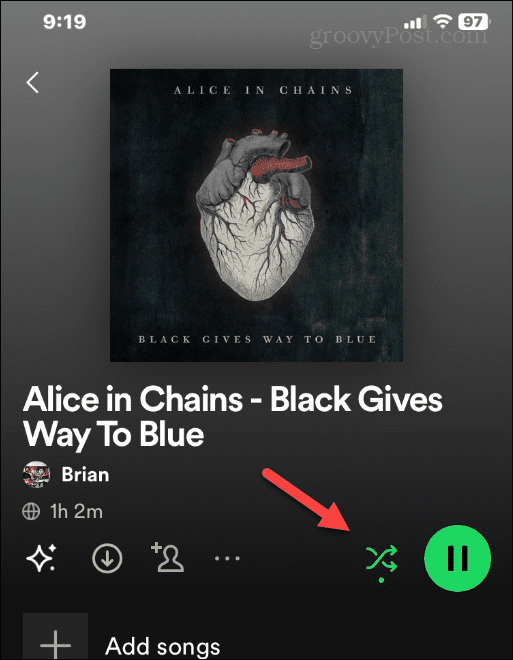
- ستعرف متى يتم تمكين ميزة التبديل العشوائي عندما يتغير الرمز إلى لون أخضر خالص.
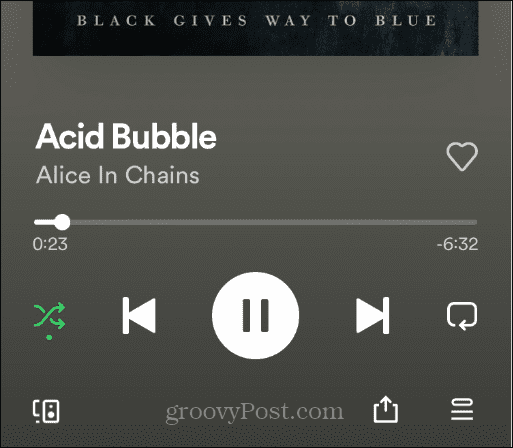
- لتعطيل ميزة التبديل العشوائي ، انقر على الرمز مرة أخرى حتى لا يكون باللون الأخضر أو مظللًا.
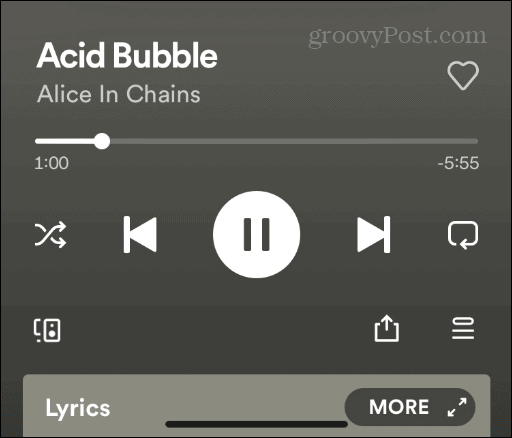
مع تمكين التبديل على هاتفك أو جهازك اللوحي ، سيتم تشغيل الأغاني بشكل عشوائي في قائمة التشغيل الخاصة بك.
الحصول على أقصى استفادة من ميزات Spotify
يعد تشغيل ميزة التبديل أو إيقاف تشغيلها أمرًا سهلاً ، سواء كان ذلك على هاتفك أو سطح المكتب. لا يمكنك تمكينه في أي وقت. لذلك ، على سبيل المثال ، إذا مللت من سماع الأغاني في قائمة التشغيل الخاصة بك بترتيب تسلسلي ، فقم بتشغيل ميزة التبديل للحصول على تجربة مختلفة عن الموسيقى الخاصة بك على Spotify.
على الرغم من أن ميزة التبديل العشوائي ممتازة وتوفر تجربة استماع متنوعة ، إلا أنها ليست مثالية. في بعض الأحيان ، ببساطة لا يعمل. إذا واجهت مشاكل معها ، فتعلم كيفية إصلاح Spotify shuffle لا يعمل.
إذا كنت مستخدمًا جديدًا لخدمة الموسيقى أو مستخدمًا منذ فترة طويلة ، فقد تكون مهتمًا بميزات أخرى قد لا تعرفها. على سبيل المثال ، تحقق من كيفية استعادة قائمة تشغيل Spotify المحذوفة أو اجعل قائمة التشغيل خاصة على Spotify.
أيضًا ، إذا كنت تدفع مقابل قسط الاشتراك أو خطة الاشتراك العائلية ، فقد ترغب في التعرف على المزيد تغيير طريقة الدفع الخاصة بك على Spotify. أو ، إذا حاولت استخدام Spotify ولكنك تريد المضي قدمًا ، يمكنك ذلك نقل قوائم التشغيل بين Spotify و Apple Music.
كيفية البحث عن مفتاح منتج Windows 11 الخاص بك
إذا كنت بحاجة إلى نقل مفتاح منتج Windows 11 الخاص بك أو كنت بحاجة إليه فقط لإجراء تثبيت نظيف لنظام التشغيل ، ...
كيفية مسح Google Chrome Cache وملفات تعريف الارتباط وسجل التصفح
يقوم Chrome بعمل ممتاز في تخزين محفوظات الاستعراض وذاكرة التخزين المؤقت وملفات تعريف الارتباط لتحسين أداء متصفحك عبر الإنترنت. كيف ...
مطابقة الأسعار في المتجر: كيفية الحصول على الأسعار عبر الإنترنت أثناء التسوق في المتجر
لا يعني الشراء من المتجر أن عليك دفع أسعار أعلى. بفضل ضمانات مطابقة الأسعار ، يمكنك الحصول على خصومات عبر الإنترنت أثناء التسوق في ...